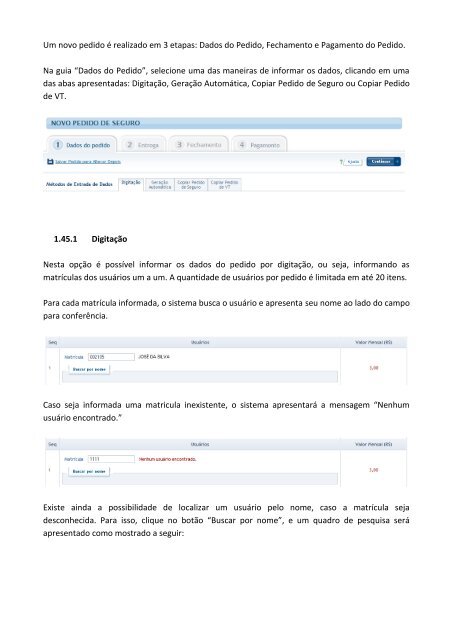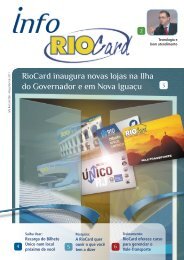Vale-Transporte Eletrônico Manual do Comprador - Cartões RioCard
Vale-Transporte Eletrônico Manual do Comprador - Cartões RioCard
Vale-Transporte Eletrônico Manual do Comprador - Cartões RioCard
Create successful ePaper yourself
Turn your PDF publications into a flip-book with our unique Google optimized e-Paper software.
Um novo pedi<strong>do</strong> é realiza<strong>do</strong> em 3 etapas: Da<strong>do</strong>s <strong>do</strong> Pedi<strong>do</strong>, Fechamento e Pagamento <strong>do</strong> Pedi<strong>do</strong>.<br />
Na guia “Da<strong>do</strong>s <strong>do</strong> Pedi<strong>do</strong>”, selecione uma das maneiras de informar os da<strong>do</strong>s, clican<strong>do</strong> em uma<br />
das abas apresentadas: Digitação, Geração Automática, Copiar Pedi<strong>do</strong> de Seguro ou Copiar Pedi<strong>do</strong><br />
de VT.<br />
1.45.1 Digitação<br />
Nesta opção é possível informar os da<strong>do</strong>s <strong>do</strong> pedi<strong>do</strong> por digitação, ou seja, informan<strong>do</strong> as<br />
matrículas <strong>do</strong>s usuários um a um. A quantidade de usuários por pedi<strong>do</strong> é limitada em até 20 itens.<br />
Para cada matrícula informada, o sistema busca o usuário e apresenta seu nome ao la<strong>do</strong> <strong>do</strong> campo<br />
para conferência.<br />
Caso seja informada uma matricula inexistente, o sistema apresentará a mensagem “Nenhum<br />
usuário encontra<strong>do</strong>.”<br />
Existe ainda a possibilidade de localizar um usuário pelo nome, caso a matrícula seja<br />
desconhecida. Para isso, clique no botão “Buscar por nome”, e um quadro de pesquisa será<br />
apresenta<strong>do</strong> como mostra<strong>do</strong> a seguir: